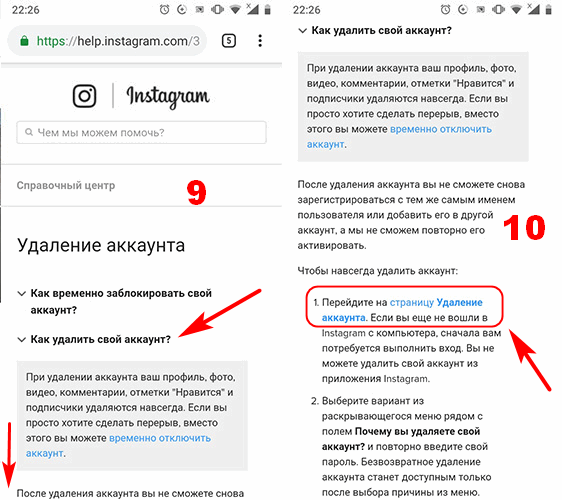Как удалить Instagram на iPhone навсегда и безопасно
Без сомнения, Instagram — одна из самых популярных социальных платформ в мире. Его можно использовать для публикации ваших фото и видео в Интернете. Но некоторые пользователи могут посвятить этому слишком много времени и усилий и стать так называемыми наркоманами Instagram — большую часть времени они проводят на телефоне в Instagram, и они могут испытывать беспокойство и стресс, когда покидают Instagram. Если вы один из них или просто устали следить за всем в социальной сети, возможно, вам нужно выйти из социальных сетей, чтобы вернуться к нормальной жизни.
Таким образом, этот пост даст вам полное руководство по как удалить Instagram на iPhone. Вы узнаете, как навсегда удалить свою учетную запись Instagram. Или, если вы еще не готовы, вы также можете временно отключить свою учетную запись Instagram. Вы даже можете бросить вызов себе на неделю, свободную от всего, что связано с Instagram, с самого начала, чтобы не торопиться.
- Часть 1. Как удалить аккаунт Instagram навсегда
- Часть 2. Как временно отключить учетную запись Instagram на iPhone
- Часть 3. Как полностью и безопасно очистить данные Instagram
- Часть 4. Часто задаваемые вопросы по удалению Instagram на iPhone
Часть 1. Как удалить аккаунт Instagram навсегда
Если вы хотите удалить свой Instagram, вам необходимо войти в свою учетную запись и запросить удаление самостоятельно. Но прежде чем начать, вы можете сначала загрузить свои фотографии и сообщения из Instagram, если вам нужно сохранить памятное время и истории. После этого вы можете выполнить следующие действия, чтобы навсегда удалить учетную запись Instagram.
Шаг 1.
Поскольку вам не разрешено удалять свою учетную запись в приложении Instagram напрямую, вам необходимо перейти в Удалить свой аккаунт page вместо этого. Пожалуйста, откройте браузер на вашем iPhone. Затем вставьте следующую ссылку для удаления учетной записи Instagram в адресной строке и вперед.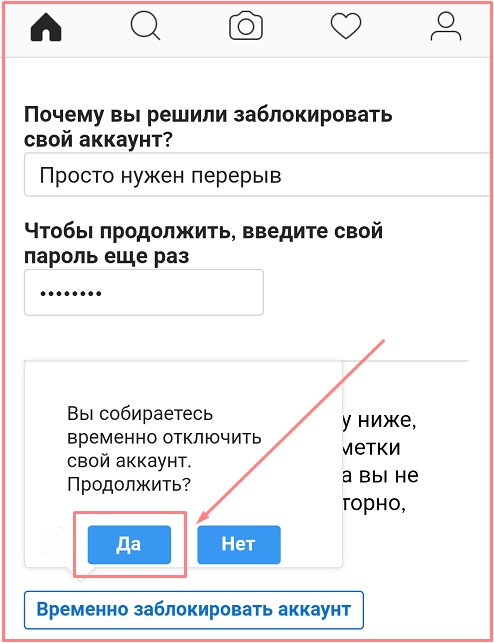
https://www.instagram.com/accounts/remove/request/permanent/
Шаг 2.
Если вы никогда не входили в Instagram в браузере, вам может быть предложено сначала войти в систему. Проверьте, удаляете ли вы нужную учетную запись. После этого вам нужно выбрать причину из раскрывающегося меню, чтобы объяснить Почему вы удаляете свой аккаунт.
Шаг 3.
Затем введите свой пароль и нажмите на Удалите [имя вашей учетной записи] кнопку, чтобы подтвердить удаление. У вас будет 30 дней пересмотреть свое решение. В течение этого времени ваш профиль в Instagram и информация об учетной записи не будут видны. Если вы передумаете, просто войдите в систему до последней даты и выберите сохранение своей учетной записи.
Через 30 дней после запроса на удаление вашей учетной записи вся ваша информация, включая ваш профиль, фотографии, видео, комментарии, лайки и подписчиков, будет окончательно удалена и не может быть восстановлена. Итак, если вы не уверены в этом или просто хотите сделать перерыв, вы можете временно отключить свою учетную запись.
Часть 2. Как временно отключить учетную запись Instagram на iPhone
В отличие от полного удаления вашей учетной записи, при временной деактивации вашей учетной записи скрывается только ваш профиль, фотографии, комментарии и отметки «Нравится», а не их удаление, что означает, что вы можете получить свою информацию в Instagram после повторной активации своей учетной записи. Но вы можете отключить свою учетную запись только раз в неделю.
Вот шаги, как временно отключить учетную запись Instagram.
Шаг 1.
Откройте браузер на вашем iPhone. Затем перейдите на официальный сайт Instagram: https://instagram.com/
Шаг 2.
Нажмите на фото своего профиля в правом верхнем углу экрана. Затем выберите Профиль, Нажмите на Редактировать Профиль и войдите на страницу редактирования вашего профиля. Прокрутите страницу вниз до конца. Кран Временно отключить мой аккаунт.
Шаг 3.
В раскрывающемся списке выберите причину, по которой вы отключаете свою учетную запись.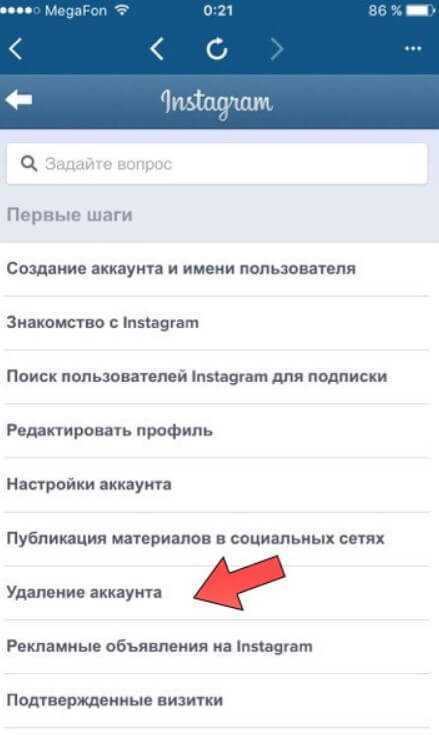 Повторно введите свой пароль, чтобы продолжить процесс. Нажмите на Временно отключить аккаунт кнопку.
Повторно введите свой пароль, чтобы продолжить процесс. Нажмите на Временно отключить аккаунт кнопку.
Часть 3. Как полностью и безопасно очистить данные Instagram
Если вы хотите удалить только приложение Instagram, а не удалить свою учетную запись, вы можете просто нажать и удерживать значок Instagram и нажать «Удалить приложение», чтобы удалить Instagram на своем iPhone. Однако это не может полностью удалить ваш контент в Instagram. Таким образом, у других может еще быть шанс восстановить ваши важные данные. Это должно быть последнее, что вы хотите увидеть. Итак, вам лучше использовать профессиональный инструмент для стирания, чтобы очистить все приложение Instagram.
Очиститель iPhone это лучший очиститель, чтобы стереть ваши данные на iPhone. Вы можете легко и безопасно удалить Instagram и другие личные приложения и данные навсегда, чтобы никто не мог украсть вашу личную информацию. И он поддерживает iPhone 14, 13, 12, 11, XS, XR, X, 8, 7, 6, 5 и имеет возможность сделай их быстрее.
Скачать
Очиститель iPhone от Aiseesoft
- Тщательно удалите такие приложения, как Instagram, Facebook, Twitter и т. Д.
- Удалите все временные файлы, журналы сбоев, ненужные файлы и кеши.
- Один щелчок, чтобы стереть все данные на вашем iPhone, iPad и iPod Touch.
- Сжимайте / экспортируйте фотографии с iPhone на компьютер для резервного копирования.
- Предварительно просмотрите файлы перед их стиранием, чтобы избежать ошибочного удаления.
Шаг 1.
Бесплатно скачайте этот очиститель на свой компьютер. Установите программу и запустите ее, чтобы начать удаление. Затем подключите свой iPhone к компьютеру и не забудьте доверять этому компьютеру iPhone.
Шаг 2.
Если вы хотите удалить только Instagram, просто зайдите в Удаление приложений вкладка под Свободное пространство в левой панели. Вы также можете нажать Быстрое сканирование на правой стороне.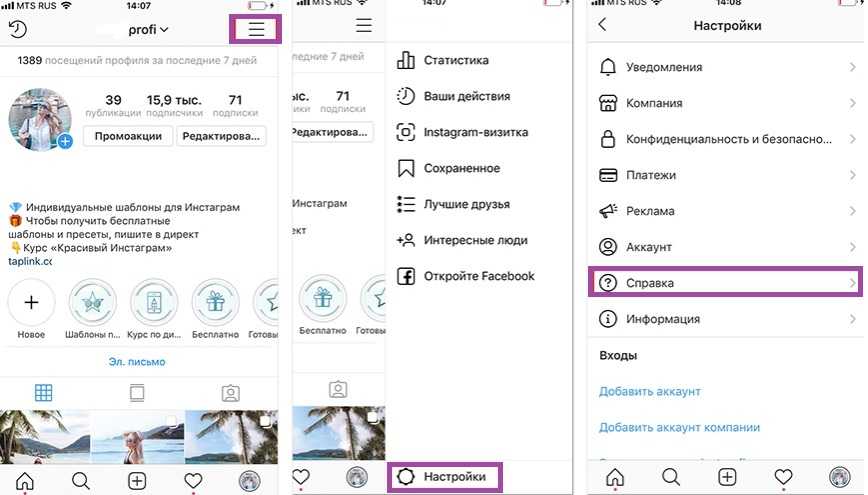
Шаг 3.
Все приложения, установленные на вашем iPhone, должны отображаться на экране. Вы также можете увидеть их размеры программ. Найдите Instagram и нажмите Удалить кнопка. Затем должно появиться приглашение. Пожалуйста, нажмите подтвердить чтобы начать удаление. Тогда все в Instagram будет стерто.
Часть 4. Часто задаваемые вопросы по удалению Instagram на iPhone
1. Как скачать копию ваших данных в Instagram?
Если вы хотите удалить свою учетную запись Instagram или даже удалить все на вашем iPhone, вам необходимо сначала создать резервную копию данных Instagram. Коснитесь значка профиля в правом нижнем углу. Затем нажмите трехстрочный значок в правом верхнем углу. Найдите настройки. Выберите «Безопасность», а затем «Загрузить данные». Вам необходимо ввести свой адрес электронной почты, чтобы получить ссылку для скачивания. Нажмите «Запросить загрузку». Введите свой пароль и нажмите Далее.
2. Как удалить учетную запись Instagram на телефоне Android?
Это в основном то же самое. Просто выполните описанные выше шаги по удалению учетной записи Instagram на iPhone. Скоро вы избавитесь от ненужных данных в Instagram.
3. Как удалить фото в Instagram?
Если вы хотите удалить фотографию, которую вы разместили в своем Instagram, вам следует нажать на значок профиля в правом нижнем углу. Затем найдите фотографию, которую хотите стереть. Коснитесь трехточечного значка и выберите Удалить.
Заключение
Пока вы узнали все, что вам нужно, на как навсегда удалить Instagram на вашем iPhone. Надеюсь, этот пост окажется для вас полезным. Сделаем быстрый обзор. Если вам надоел Instagram, просто удалите свой аккаунт. Если вы хотите только сделать перерыв, вы можете временно отключить свою учетную запись.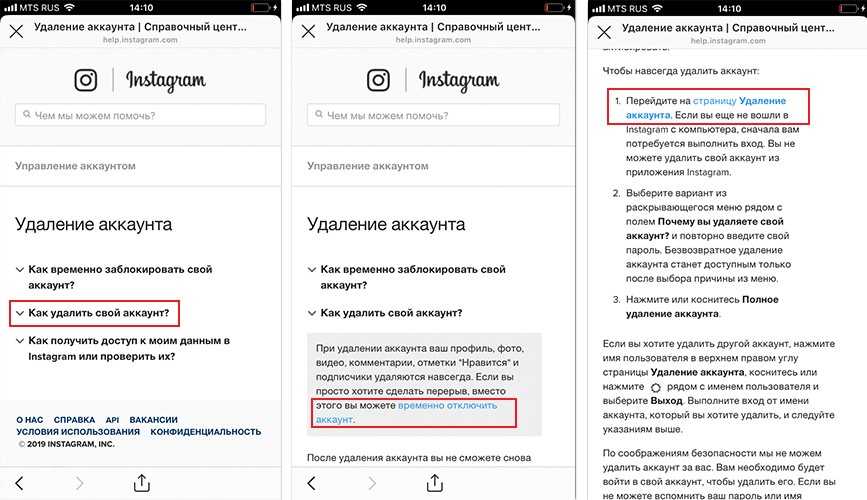
Что вы думаете об этом посте.
- 1
- 2
- 3
- 4
- 5
Прекрасно
Рейтинг: 4.7 / 5 (на основе голосов 145)Подпишитесь на нас в
Оставьте свой комментарий и присоединяйтесь к нашему обсуждению
Как отменить или удалить учетную запись Instagram
Телефоны и приложения
Хотя Instagram — это приложение, которое мы любим открывать в любое время дня, чтобы публиковать фотографии или просматривать другие сообщения, многие социальные сети могут заставить нас возненавидеть его, поэтому мы удаляем Instagram навсегда.
Проблемы конфиденциальности могут быть связаны с характером потоковых данных Instagram. катализатор Хотя желание удалить учетную запись Instagram может приходить и уходить, правда в том, что социальные сети, как правило, заставляют нас чувствовать себя комфортно, и оно просто не может исчезнуть.
В рамках серии практических рекомендаций (недавно я написал статью о Как удалить Snapchat ), вторая серия — о том, как удалить свой аккаунт в Instagram, если вы чувствуете в этом необходимость!
Мой гид ответит на два вопроса:
- Как отключить Instagram для временного пространства, которое может вам понадобиться из приложения,
- Как навсегда удалить Instagram, если приложение вам больше не нравится.
Однако обратите внимание, что вы можете сделать это только через веб-сайт Instagram, а не через приложение.
Перед удалением учетной записи Instagram вы также должны сохранить все данные, которые вы загрузили на платформу, если вы захотите сделать это позже.
Как скачать Instagram Media?
Как отключить аккаунт в Instagram?
Как навсегда удалить учетную запись Instagram?
Общие вопросы
Как скачать Instagram Media?
Перед тем, как выйти из Instagram, временно или навсегда, вы можете загрузить все фотографии и видео, которые вы загрузили в приложение для обмена фотографиями.
Вам просто нужно отправиться в Ссылка здесь , укажите пароль Instagram и выберите вариант запроса загрузки.
В течение 48 часов вы получите электронное письмо со ссылкой для загрузки данных из Instagram.
Как отключить аккаунт в Instagram?
Если вы хотите сделать перерыв и попытаться провести время с реальными вещами, вы можете деактивировать свою учетную запись Instagram следующими способами:
- Вам нужно отправиться в Instagram.com И войдите в свою учетную запись Instagram, введя свое имя пользователя и пароль.
- Перейти в раздел идентификационный файл и выберите свой вариант Редактировать профиль .
- Прокрутите вниз, чтобы найти вариант Временно отключить мою учетную запись .
- Затем вы должны предоставить Instagram причину, по которой вы хотите отключить свою учетную запись Instagram, как если бы это были отношения (возможно?).
Для этого вам нужно щелкнуть раскрывающееся меню и ответить Почему вы деактивируете свою учетную запись? Вопрос.
- При выборе наиболее подходящего ответа вам просто нужно повторно ввести свое имя пользователя и пароль, и все готово. Ваша учетная запись Instagram временно отключена.
Как навсегда удалить учетную запись Instagram?
Наконец, попрощайтесь с любимым приложением для обмена фотографиями и навсегда удалите Instagram, следуя этим простым шагам:
- Для этого вам также необходимо посетить веб-сайт Instagram и перейти на свою страницу Instagram, войдя в систему.
- щелкнуть нажмите на эту ссылку Чтобы получить доступ к возможности удалить свой Instagram.
- Еще раз, вы должны объяснить, почему вы хотите удалить свою учетную запись IG, щелкнув раскрывающееся меню и выбрав соответствующую причину.
- Как только это будет сделано, снова войдите в систему со своим идентификатором Instagram и паролем и выберите вариант. Удалить мою учетную запись навсегда Чтобы добавить к стене последние кирпичи.
Общие вопросы
Помимо очевидных шагов, которые необходимо выполнить для удаления / деактивации вашего Instagram, вот несколько часто задаваемых вопросов, которые вы, возможно, захотите узнать, связанные с этим:
1. Как повторно активировать Instagram?
Как повторно активировать Instagram?
Как только вы закончите уходить из Instagram и захотите вернуться к нему после деактивации, вам просто нужно снова войти в систему, чтобы повторно активировать свою учетную запись Instagram, и вуаля! Еще раз, ты вернулся со своей малышкой!
К сожалению, этот вариант недоступен при окончательном удалении Instagram. Обратите внимание, что вы потеряете все ранее загруженные фотографии, видео и истории, как только ваша учетная запись будет окончательно удалена, и вам придется начать с блока 1, чтобы создать свой профиль в Instagram.
2. Как удалить учетную запись Instagram в приложении для iPhone?
Поскольку вы не можете использовать приложение Instagram для удаления или отключения Instagram, вы можете получить доступ к его веб-версии через iPhone, если не через компьютер.
3. Как удалить учетную запись Instagram в приложении Android?
Как я уже упоминал выше, вы не можете удалить свою учетную запись из приложения.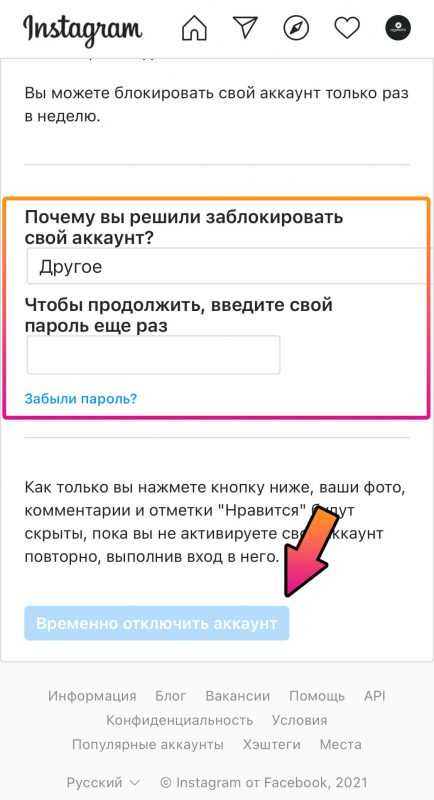 Однако вы можете получить доступ к Instagram.com на своем телефоне Android, чтобы выполнить вышеупомянутую процедуру.
Однако вы можете получить доступ к Instagram.com на своем телефоне Android, чтобы выполнить вышеупомянутую процедуру.
Я надеюсь, что описанные выше шаги помогут вам легко удалить учетную запись Instagram.
Instagramотменить аккаунт в инстаграммInstagramInstagramудалить аккаунт instagramУдалить аккаунт Instagram навсегда с iPhoneудалить аккаунт instagramудалить аккаунт инстаграм без пароляУдалить учетную запись Instagram без входа в системуУдалить аккаунт Instagram навсегдаНавсегда удалить аккаунт Instagram на Androidудалить аккаунт instagram для iphoneВременно удалить аккаунт Instagramнавсегда удалить аккаунт InstagramУдалить аккаунт Instagram навсегда без пароляБезвозвратно удалить учетную запись Instagram с компьютераКак удалить аккаунт InstagramКак закрыть аккаунт в InstagramКак удалить учетную запись Instagram
Как удалить свою учетную запись Instagram на iPhone и в Интернете (2022)
В этом руководстве показано, как безвозвратно удалить свою учетную запись Instagram с iPhone с помощью официального приложения Instagram или веб-браузера.
Удаление или деактивация вашей учетной записи
Удаление вашей учетной записи Instagram является постоянным , необратимым действием. Однако, если вы хотите сделать перерыв в Instagram без потери своих постов , вы можете временно отключить свою учетную запись. Отключение вашей учетной записи Instagram не удаляет фотографии, видео, ролики, комментарии, лайки и т. д., но временно скрывает их. Это означает, что они не будут видны до тех пор, пока вы повторно не активируете свою учетную запись, войдя в систему со своим именем пользователя и паролем. Вы также можете просто разгрузить приложение Instagram, чтобы уменьшить раздражение.
Связанный: Как сделать вашу учетную запись Instagram закрытой
Что произойдет после удаления вашей учетной записи Instagram?
Удаление вашей учетной записи Instagram (IG) — это постоянное действие, которое имеет следующие последствия:
- Весь ваш профиль, все фотографии, видео и ролики в нем будут удалены после того, как вы удалите свою учетную запись Instagram.
 Вы не можете восстановить их. Итак, прежде чем продолжить, вы можете загрузить свои ролики Instagram.
Вы не можете восстановить их. Итак, прежде чем продолжить, вы можете загрузить свои ролики Instagram. - Если ваши публикации в Instagram встроены на веб-сайты, они не будут доступны.
- Все ваши подписчики в IG будут удалены. Если вы когда-нибудь создадите новую учетную запись в будущем, этим людям придется найти вашу новую учетную запись и снова подписаться на вас.
- Комментарии и отметки «Нравится», сделанные вами к другим публикациям в IG, будут удалены.
Как деактивировать свою учетную запись Instagram
Вот шаги, чтобы деактивировать свою учетную запись Instagram с телефона или компьютера:
- Войдите в Instagram в веб-браузере, используя данные своей учетной записи.
- Нажмите на изображение профиля .
- Коснитесь Редактировать профиль .
- Внизу нажмите Временно отключить мою учетную запись .
- Выберите причину, введите свой пароль Instagram и нажмите Временно отключить учетную запись .

Как удалить учетную запись Instagram
Загрузите данные Instagram перед удалением учетной записи
Как уже упоминалось, все ваши данные IG, такие как фотографии, видео, изображения профиля, удаляются безвозвратно после удаления учетной записи Instagram. Если хотите, вы можете загрузить все свои данные Instagram, прежде чем продолжить.
Из приложения для iPhone
Некоторые пользователи (обычно со значительным количеством подписчиков и публикаций) видят возможность удалить свою учетную запись Instagram в официальном приложении Instagram.
Вот как навсегда удалить учетную запись Instagram из приложения:
- Откройте приложение Instagram на своем телефоне.
- Нажмите значок с тремя линиями вверху и выберите Настройки .
- Нажмите Аккаунт .
- Отсюда нажмите Удалить учетную запись .
- Вы можете отключить свою учетную запись Instagram или удалить ее на следующем экране.

Из веб-браузера
У некоторых пользователей нет возможности удалить свою учетную запись Instagram с помощью официального приложения на своем телефоне. Если вы один из них, выполните следующие действия, чтобы продолжить.
Вот как навсегда удалить свою учетную запись Instagram с любого телефона или компьютера:
- Посетите официальную страницу удаления Instagram в любом браузере телефона или компьютера.
- Войдите под учетной записью, которую хотите удалить.
- Выберите причину , по которой вы хотите удалить свою учетную запись Instagram . Здесь дважды проверьте имя пользователя, чтобы убедиться, что вы удаляете правильный аккаунт Instagram.
- Введите свой пароль Instagram для подтверждения.
- Наконец, прочитайте подробности и нажмите Удалить [ваше имя пользователя Instagram] .
Как отменить удаление учетной записи
Выполняя шаги по удалению своей учетной записи Instagram, вы увидите крайний срок, выделенный жирным шрифтом. У вас есть 30-дневное окно, чтобы передумать и отменить удаление учетной записи. Просто войдите в Instagram с тем же именем пользователя и паролем, чтобы отменить запрос на удаление учетной записи. Если вы не предпримете никаких действий в течение этих 30 дней, ваша учетная запись будет удалена навсегда.
У вас есть 30-дневное окно, чтобы передумать и отменить удаление учетной записи. Просто войдите в Instagram с тем же именем пользователя и паролем, чтобы отменить запрос на удаление учетной записи. Если вы не предпримете никаких действий в течение этих 30 дней, ваша учетная запись будет удалена навсегда.
Могу ли я снова создать новую учетную запись Instagram с тем же именем пользователя?
Да. После удаления вашей учетной записи Instagram вы можете создать новую учетную запись и использовать то же старое имя пользователя, если кто-то еще не использовал его. Вы даже можете использовать старое имя пользователя в качестве нового имени пользователя для одной из ваших других существующих учетных записей Instagram (если кто-то еще не взял это имя пользователя).
Однако создание новой учетной записи с тем же именем пользователя Instagram не вернет подписчиков, список подписчиков, публикации, лайки, комментарии или что-либо еще.
Может ли Instagram или кто-то другой удалить мою учетную запись вместо меня?
Нет.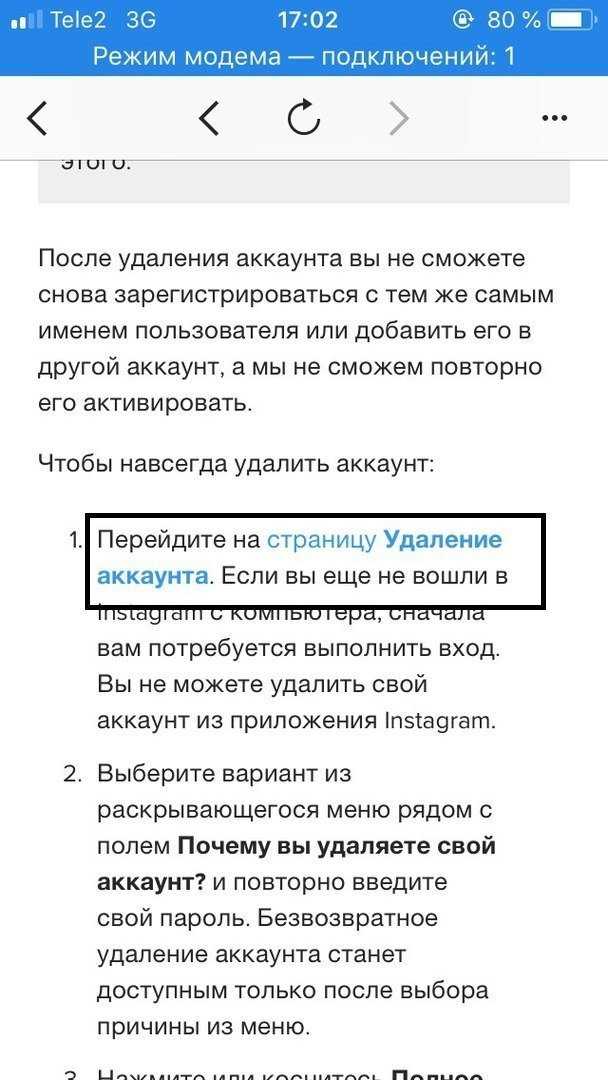 Instagram или какая-либо другая третья сторона не может удалить вашу учетную запись Instagram. У вас должны быть данные для входа в систему, и вы должны использовать их для удаления своей учетной записи IG, выполнив шаги, упомянутые выше.
Instagram или какая-либо другая третья сторона не может удалить вашу учетную запись Instagram. У вас должны быть данные для входа в систему, и вы должны использовать их для удаления своей учетной записи IG, выполнив шаги, упомянутые выше.
Проверить дальше:
- У Instagram есть новое отстойное оправдание того, почему до сих пор нет родного приложения для iPad
- Instagram и Twitter восстанавливают предварительный просмотр ссылок после глупой вражды, которая длилась целых девять лет!
- Как управлять автоматически создаваемыми субтитрами для ваших видео в Instagram
Пока невозможно, вы можете удалить учетную запись Instagram в приложении на iPhone
Home Tech News Пока невозможно, вы можете удалить учетную запись Instagram в приложении на iPhone
Чтобы соответствовать последним рекомендациям Apple App Store, Instagram предоставляет возможность удалить вашу учетную запись Instagram в приложении на iPhone.
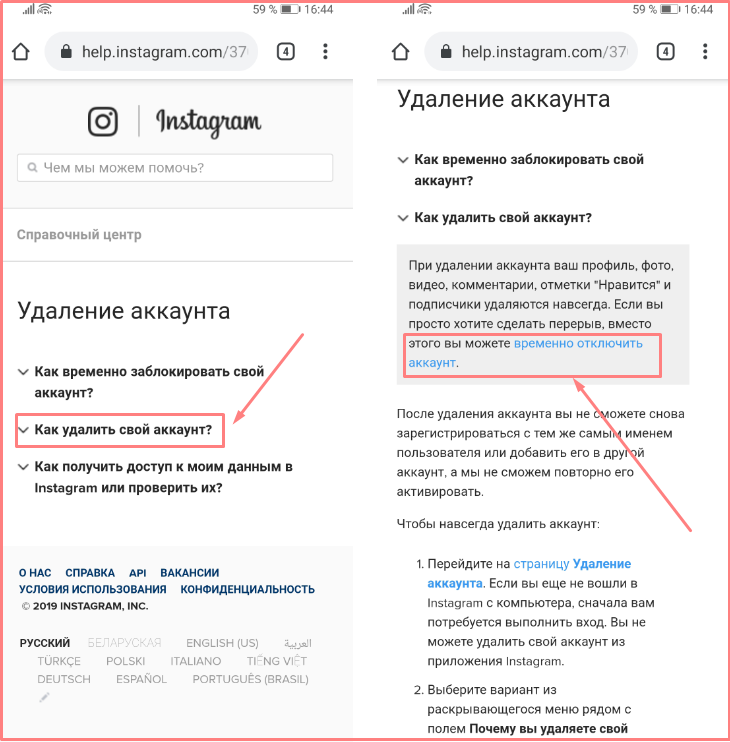
Если вы хотите отдохнуть от своей жизни в социальных сетях или создать совершенно новую учетную запись Instagram, теперь вы, наконец, сможете удалить свою учетную запись Instagram на iPhone прямо из мобильного приложения. Нет, раньше это было невозможно! Чтобы удалить или деактивировать свою учетную запись Instagram, вам необходимо было перейти на страницу удаления учетной записи из мобильного браузера или компьютера. Раньше это был долгий и утомительный процесс, если вы не вошли в Instagram в Интернете. Но теперь Instagram упростил пользователям удаление учетной записи в приложении, подтверждает отчет TechCrunch.
Это произошло после того, как в новом Руководстве Apple по проверке App Store сообщается, что «начиная с 30 июня 2022 года приложения, отправленные в App Store, которые поддерживают создание учетной записи, также должны позволять пользователям инициировать удаление своей учетной записи в приложении». Apple предполагает, что удаление учетной записи является важным решением для любого пользователя.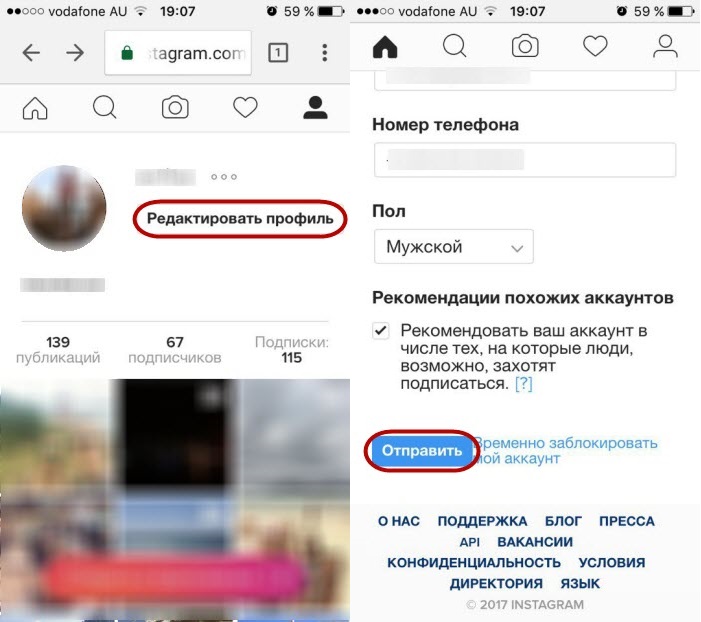 Следовательно, процесс инициирования и подтверждения удаления должен быть простым и прозрачным.
Следовательно, процесс инициирования и подтверждения удаления должен быть простым и прозрачным.
«Мы хотим дать людям больше возможностей контролировать свой опыт и время, проведенное в Instagram. Мы развернули возможность удаления вашей учетной записи в настройках на iOS, и у вас по-прежнему будет возможность временно отключить свою учетную запись, прежде чем выбрать ее удаление», — цитирует отчет TechCrunch представителя Meta.
Как работает удаление или деактивация аккаунта Instagram?
Само приложение не предоставило никакой информации о возможности удаления, но в отчете предполагается, что пользователи смогут деактивировать свои учетные записи. Даже после удаления учетной записи в приложении у вас будет 30-дневный период обдумывания, чтобы вы могли пересмотреть свое решение об удалении или деактивации учетной записи. Все, что вам нужно сделать, это перезапустить приложение в течение заданного времени.
Пользователи Instagram должны знать, что в соответствии с политикой Instagram, временная деактивация учетной записи будет держать вашу учетную запись, ваш профиль, фотографии, комментарии и лайки скрытыми до тех пор, пока вы не активируете их повторно, войдя в систему снова. В то время как удаление вашей учетной записи просто означает, что вы выиграли вы никогда не сможете вернуть свои данные, если только вы не загрузите копию своей информации с помощью инструмента загрузки данных Instagram.
В то время как удаление вашей учетной записи просто означает, что вы выиграли вы никогда не сможете вернуть свои данные, если только вы не загрузите копию своей информации с помощью инструмента загрузки данных Instagram.
Следите за последними техническими новостями и обзорами HT Tech, а также следите за нами в Twitter, Facebook, Google News и Instagram. Для наших последних видео, подписывайтесь на наш канал на YouTube.
Дата первой публикации: 02 июля, 14:09 IST
Метки: инстаграм яблоко
НАЧАЛО СЛЕДУЮЩЕЙ СТАТЬИ
Советы и подсказки
Ваш iPhone может создавать, автоматически заполнять и хранить все ваши пароли; этот брелок поможет
5 лучших жестов iPhone, чтобы произвести впечатление на друзей и максимально использовать возможности телефона
Защита от кражи! Защитите данные своего iPhone с помощью этой важной функции
По ошибке отправили сообщение на Apple iPhone? Вот как отменить отправку и отредактировать
Трюк iOS 16: удалите фон с нескольких изображений на iPhone за несколько простых шагов
Выбор редакции
Долгосрочный обзор iPhone 14: стоит крепко и уверенно, что бы вы к нему ни приложили
Получил свой первый iPhone? Эти ОБЯЗАТЕЛЬНЫЕ вещи, которым вы должны немедленно следовать
iPhone 14 Краткий обзор: оно того стоит? Камера, обнаружение сбоев в играх — вы БЕЧА!
Обзор Realme 10 Pro+ 5G: изогнутый дисплей и немного дороговато.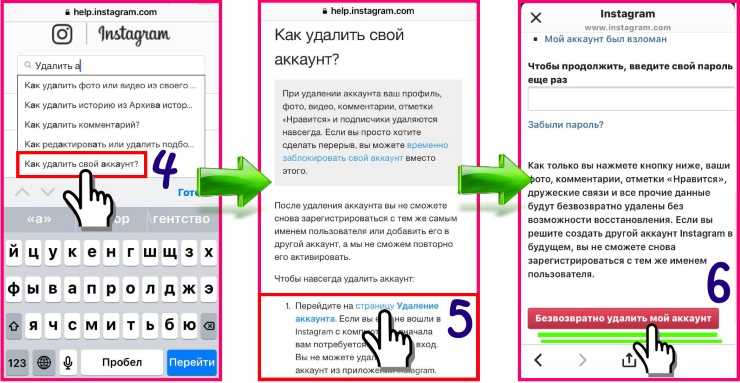


 Вы не можете восстановить их. Итак, прежде чем продолжить, вы можете загрузить свои ролики Instagram.
Вы не можете восстановить их. Итак, прежде чем продолжить, вы можете загрузить свои ролики Instagram.